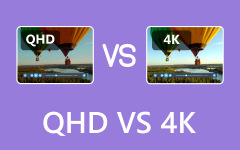Cómo rotar vídeo en Premiere: pasos completos para Mac y PC con Windows
Todos queremos capturar los mejores momentos en cada ocasión especial o incluso los recuerdos especiales de un día normal. Pero hay ocasiones en las que tendemos a olvidar que estamos capturando el vídeo con la orientación incorrecta, como cuando debería haber sido en retrato, pero estaba en paisaje. Entonces, como resultado, en el momento en que miras tus videos grabados, te quitan la comodidad. Por otro lado, Adobe Premiere Pro puede ayudarte a disfrutar viendo tus vídeos o recuerdos grabados con la cómoda orientación que desees. Por tanto, si quieres saber cómo Premiere Pro gira un vídeo, esta publicación te ayudará. No tendrá que preocuparse por cómo navegará por el programa porque esta publicación reserva soluciones confiables para que las siga.
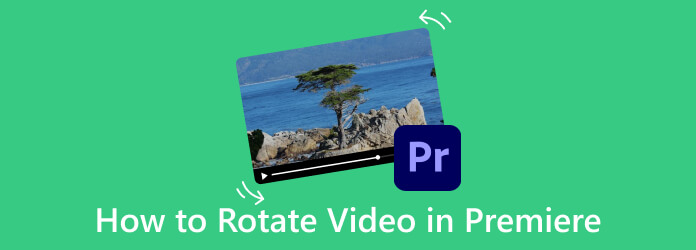
Parte 1. Cómo rotar un vídeo en Premiere Pro (Windows y Mac)
Independientemente del motivo por el que quieras rotar un vídeo, incluso si se debe a la inconsistencia del estilo de grabación, no querrás tener un ángulo incómodo para mirar. Por este motivo, necesitarás un editor de vídeo, como Premiere, que pueda ayudarte a rotar dichos clips. Y entonces, aquí están las guías sencillas sobre cómo rotar un clip en Premiere. Además, como herramienta de edición potente y profesional, Premiere Pro también te permite mejorar la calidad del vídeo después de girarlo.
En Windows
Paso 1Inicie Adobe Premiere Pro instalado en su escritorio, vaya al menú, haga clic en Archive pestaña para ver y seleccione la Nuevo opción. Ahora, en la parte inferior, haz clic en la selección Importar para comenzar a importar el video que necesitas rotar.
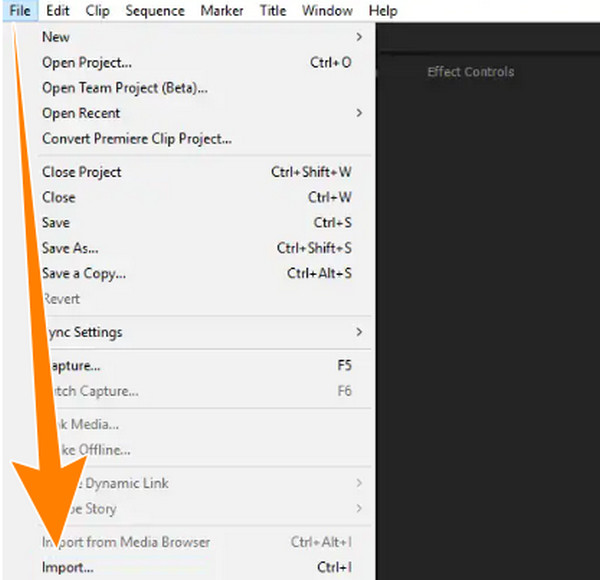
Paso 2Cuando finalice la importación del video, el video se mostrará automáticamente en el Proyecto sección. Tendrás que arrastrarlo hacia abajo en el Cronograma sección para comenzar a trabajar con él.
Paso 3Ahora, en tu Cronograma panel, haga clic en el archivo de video que desea rotar, luego coloque el cursor sobre el Controles de efectos y haz clic en él.
Paso 4Al llegar a la Controles de efectos menú, simplemente haga clic en el flecha botón desplegable de la Movimiento pestaña, y de las opciones debajo de ella, haga clic en la opción Rotación. Luego, navegue hasta la orientación deseada eligiendo un título. Tenga en cuenta que Adobe Premiere Pro gira el vídeo a 90 grados, así como a 180 y 270 grados.
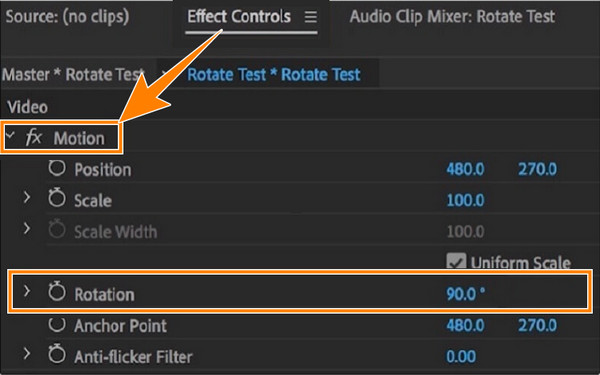
En Mac
Paso 1Ve a tu cuenta de Finder aplicación y busque Premiere Pro para iniciar. Una vez iniciado, haga clic en el Archive menú de pestañas y elija hacer clic en el Importa opción para traer el video que desea rotar en Mac.
Paso 2A continuación, lleve el vídeo importado al Cronograma panel arrastrándolo desde el panel de su proyecto. Luego, ve y coloca el cursor sobre el video para seleccionarlo.
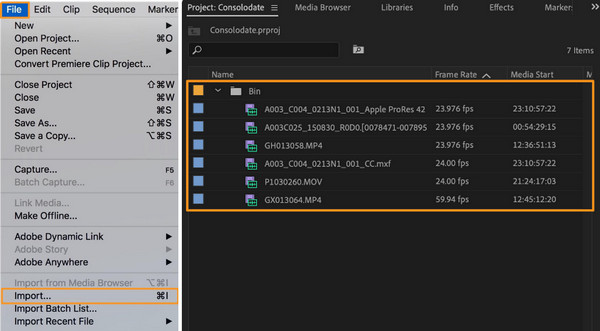
Paso 3Mueva el cursor al Controles de efectos menú de pestañas y vaya a la Movimiento opción. Desde allí, dirígete al Rotación desplegable y elija el grado de rotación que desee.
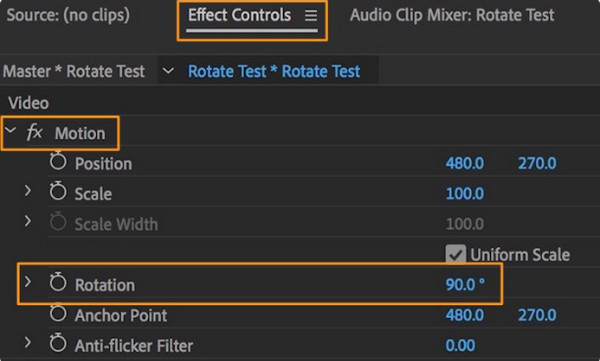
Parte 2. Una forma más rápida y sencilla de rotar un vídeo
Suponga que todavía aspira a un programa de edición de video multifuncional pero más simple como Premiere que lo ayude a rotar sus videos. En ese caso, este Tipard Video Converter Ultimate es lo que podemos recomendar. Es un software descargable rápido y gratuito que te permite rotar tus videos 90 grados continuamente hacia la izquierda o hacia la derecha. No solo eso, al igual que rotar tu video en Premiere, también puedes expandir la rotación a 180 y 270 grados siempre que desees ese ángulo. Por lo tanto, si también hay un caso en el que necesita voltear el video que está rotando, se ofrecen las opciones para voltear, lo que le permite voltear el video vertical u horizontalmente.
Además, también puedes personalizar algunos elementos de tus vídeos, como su formato, resolución, velocidad de fotogramas, calidad, codificador y modo de zoom. Aparte de girando el vídeo, esto significa que su herramienta de rotación de video le permite convertir su video a un formato diferente como MP4, MKV, MOV, WMV, AVI o GIF. Pero si quieres cientos de opciones de formato, ve a su conversor dedicado. Además, si no puede trabajar con la rotación 3D en Premiere Pro, conocer Tipard Video Converter Ultimate es una buena noticia para usted.
Caracteristicas
- • Clics simples para rotar tus videos.
- • Convierte tus vídeos y mejora su calidad rápidamente.
- • Aceleración por hardware y GPU.
- • Edición de vídeo 4K, 5K y 8K.
Paso 1Instale el programa en su computadora Windows o Mac. Ábrelo y coloca el cursor sobre su Herramientas menú de pestañas. Desde allí, elige el Rotador de video herramienta y haga clic en ella.
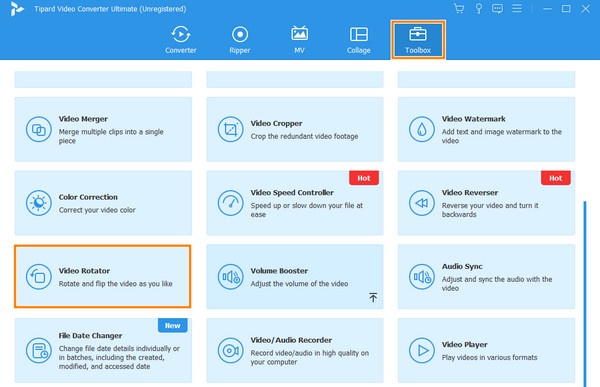
Paso 2Al hacer clic en determinada herramienta de rotación, deberá importar el vídeo en el que desea trabajar. ¿Cómo? Simplemente haga clic en + botón en la nueva ventana.
![Vídeo de importación Tipard]](https://www.tipard.com/images/video/how-to-rotate-video-in-premiere/tipard-import-video.jpg)
Paso 3Después de eso, accederá a la ventana de edición. Desde allí, haga clic en una de las dos primeras casillas del Rotación sección. Haga clic en el primero para rotar el video hacia la izquierda y haga clic en el segundo para rotarlo hacia la derecha. Observe la vista previa para ver los cambios que se realizan en su video.
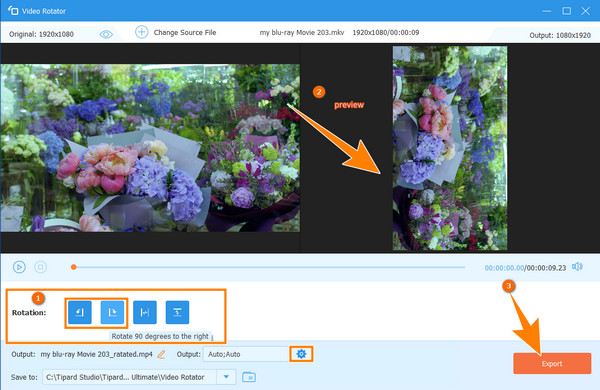
Paso 4Después de eso, ya puedes hacer clic en el Exportar para guardar el video recién rotado. De lo contrario, si desea tener configuraciones adicionales para su video o si desea modificar el formato, la calidad, etc., haga clic en el Coggle botón como se ve en la foto de arriba.
Parte 3. Preguntas frecuentes sobre estreno y rotación de videos
¿Puedo rotar un vídeo 360 en Premiere?
Sí, es posible rotar un vídeo 360 en Premiere. Sin embargo, el proceso es un poco diferente de su proceso de rotación normal. Deberá crear una nueva secuencia después de importar el video 360. Luego, navegue hasta la configuración de video VR y configure el diseño en Equirectangular y Monoscópico para el diseño del marco. Después de eso, en el panel Control de efectos, vaya al efecto Transformar y edite los parámetros en la sección Rotación.
¿La rotación afecta la calidad del video?
Sí. Rotar el video puede afectar potencialmente la calidad de su video. La mayoría de las circunstancias que pueden afectar la calidad son los múltiples artefactos de rotación, compresión e interpolación.
¿Cuántas opciones de rotación hay en Premiere Pro?
Premiere Pro ofrece cuatro opciones de rotación para sus videoclips: 0, 90, 180 y 270 grados.
Conclusión
Para los videos que necesitas rotar usando Premiere, los tutoriales anteriores son los que debes seguir. En efecto, Premiere Pro rota vídeos profesionalmente, pero requiere tiempo y dinero. Por eso recomendamos el Tipard Video Converter Ultimate si desea utilizar un programa de edición más simple, asequible y potente para su vídeo.